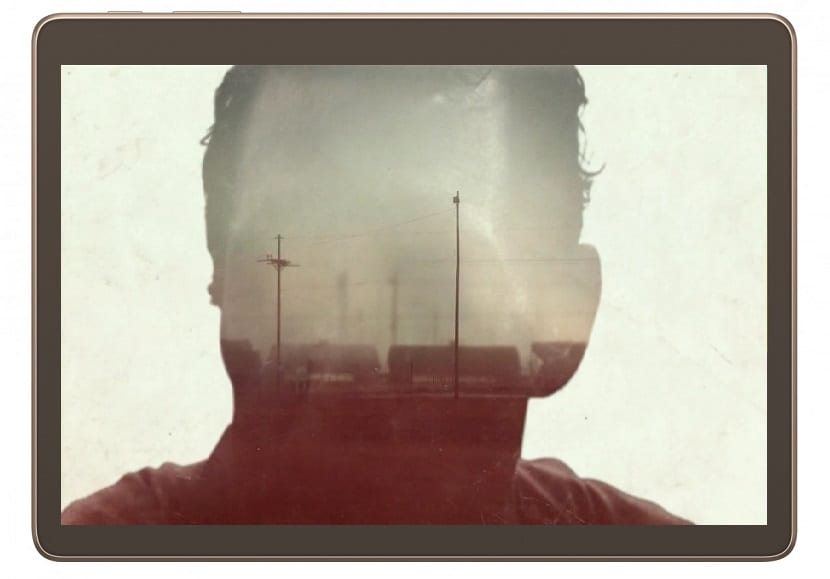
એન્ડ્રોઇડ ટેબ્લેટ્સ અને ફોન તમામ પ્રકારની મલ્ટીમીડિયા સામગ્રીનો ઉપયોગ કરવા માટે એક સંપૂર્ણ પ્લેટફોર્મ બની ગયા છે, ખાસ કરીને જો આપણે ઇચ્છીએ પલંગ પર સૂઈ જાઓ અને શ્રેષ્ઠ મૂવીઝનો આનંદ લો અથવા ટેલિવિઝન શ્રેણી જેમ કે બ્રેકિંગ બેડ અથવા ટ્રુ ડિટેક્ટીવ.
Si તમે કેબલ દ્વારા કનેક્ટ થવાનું ભૂલી જવા માંગો છો તમારા પીસી અથવા મ toક પર તમારું એન્ડ્રોઇડ ડિવાઇસ, તેને તમારી મનપસંદ શ્રેણીનો આગલો પ્રકરણ લાવવા માટે, માર્ગદર્શિકા જે તમને નીચે મળશે તે તમારા કમ્પ્યુટરથી સ્ક્રીન પર, ઉદાહરણ તરીકે, તમારા ટેબ્લેટ પર પ્રવાહિત કરવું ખૂબ જ સરળ હશે.
આ કરવા માટે, અમને જરૂર પડશે 3 એપ્લિકેશનો ઇન્સ્ટોલ કરો અને તે તમને 5 મિનિટનો સમય લેશે બધું રૂપરેખાંકિત કરવા માટે જો તમે નીચે આપેલા દરેક પગલાંને અનુસરો છો. હવેથી તમારા ટેબ્લેટમાંથી તમારી પસંદની શ્રેણી અથવા મૂવીઝ જોવી વધુ સરળ રહેશે.
શું જરૂરી છે?
- પૅક્સ મીડિયા સર્વર વિન્ડોઝ / મ forક માટે
- એપ્લિકેશન બબલયુએનપી Android પર
- વૈકલ્પિક વિડિઓ પ્લેયર તે પોતે હોઈ શકે છે વીએલસી
1. પીસી / મ onક પર પ્લેક્સ મીડિયા સર્વરને ડાઉનલોડ અને ગોઠવો
આપણે તેનો ઉપયોગ કરીશું ડેટાબેઝ તરીકે Plex સર્વર બંને મૂવીઝ અને સંગીત માટે.
Se એપ્લિકેશનને ડાઉનલોડ અને ઇન્સ્ટોલ કરો અને આ કામ કરશે ટાસ્કબાર પર ચિહ્ન સાથે પૃષ્ઠભૂમિ વિન્ડોઝ. તેના પર ક્લિક કરવાનું તમારા ડિફ defaultલ્ટ વેબ બ્રાઉઝરમાં આપમેળે ખુલશે. તમે તમારા પીસી માટે વિશિષ્ટ નામ સાથે પ્લેક્સને ગોઠવી શકો છો.
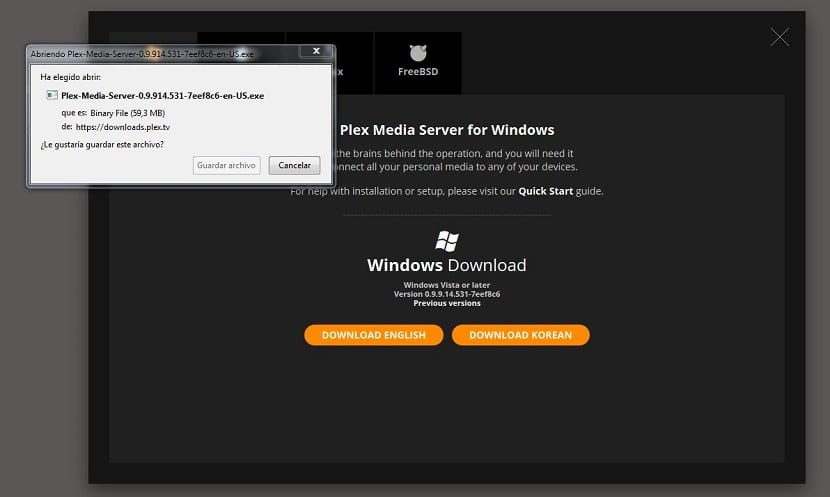
- આગળની વસ્તુ એ કરીને સામગ્રી ઉમેરવાની છે + સાઇન પર ક્લિક કરો તમે નીચેની છબીમાં જોઈ શકો છો
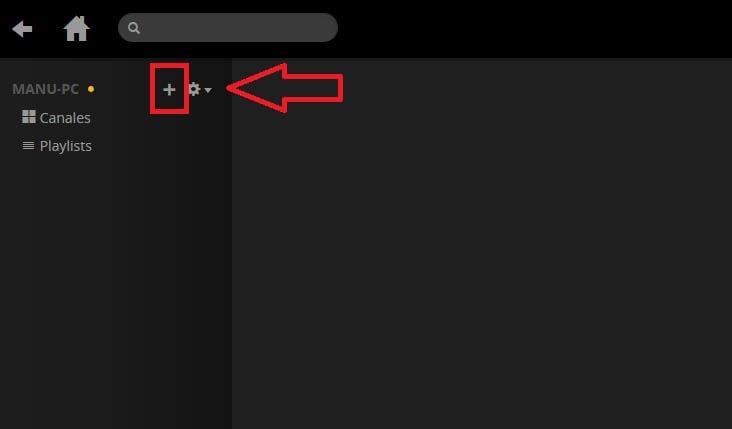
- પસંદ કરો તમે જાઓ છો તે પ્રકારનો પ્રકાર પ્રજનન અને ભાષા પણ
- હવે આપણે ઉમેરવાની જરૂર પડશે એક ફોલ્ડર જ્યાં બધી મૂવીઝ, ટીવી શ્રેણી સંગ્રહિત હોય અથવા સંગીત. અહીં તે મહત્વપૂર્ણ છે કે તે મુજબ બધા ફોલ્ડર્સ ગોઠવવામાં આવ્યા છે.
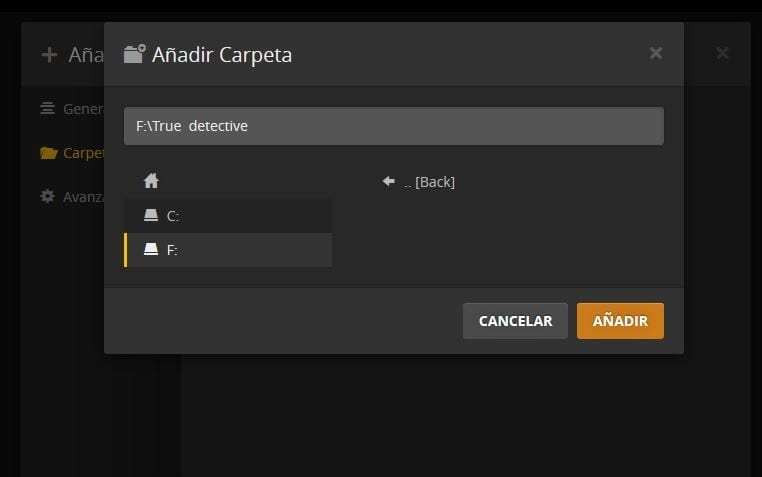
- તે કરે છે ફોલ્ડર પર ક્લિક કરો અને તમે છબીમાં જોઈ શકો તે પ્રમાણે તે ઉમેરવામાં આવ્યું છે.
2. બબલયુપીએનપીનું રૂપરેખાંકન અને ઉપયોગ
મૂળભૂત એપ્લિકેશન બબલયુએનપી તે પણ છે સ્ટ્રીમ મુક્ત. આ એપ્લિકેશન દ્વારા તમે કોઈપણ સર્વર અથવા મેઘમાંથી મલ્ટિમીડિયા સામગ્રી રમી શકો છો. શ્રેષ્ઠ ભાગ એ છે કે તમારે કોઈપણ ગોઠવણીની જરૂર નથી.
તે લે છે તે છે પીસી ચાલુ, પ્લેક્સ મીડિયા સર્વર ચાલી રહ્યું છે અને તે કે પીસી અને એન્ડ્રોઇડ ડિવાઇસ બંને સમાન નેટવર્કથી કનેક્ટ થયેલ છે.
- ડાબી બાજુની બાજુની સ્વાઇપ હાવભાવથી તમે પસાર થશો મલ્ટિમીડિયા કન્ટેન્ટ મેનૂ પર. "રેન્ડરર" તે છે જ્યાં સામગ્રીનું પુનરુત્પાદન કરવામાં આવશે અને "લાઇબ્રેરી" સામગ્રીનો સ્રોત બતાવે છે.
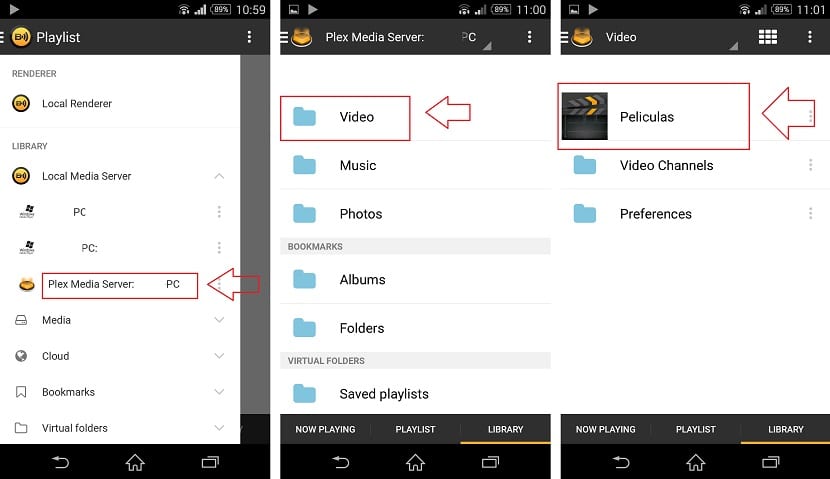
- આ કિસ્સામાં Android ઉપકરણ રેન્ડરર છે. «લાઇબ્રેરી» વિભાગમાં, «સ્થાનિક મીડિયા સર્વર on પર ક્લિક કરો અને પછી તમે« પ્લેક્સ મીડિયા સર્વર see જોશો. તેને પસંદ કરો.
- હવે એપ્લિકેશનની મુખ્ય સ્ક્રીનથી, દબાવો નીચે «લાઇબ્રેરી to અને અહીં તમે ફોલ્ડર્સ જોશો કે જે Plex મીડિયા સર્વર પર આયાત કરવામાં આવ્યા છે.
- «વિડિઓ» અને પર ક્લિક કરો તમે મૂવીઝ અથવા ટીવી શો પર જાઓ છો. અહીં તમે Plex ફોલ્ડરમાંથી તમારી બધી પસંદ કરેલી સામગ્રી જોઈ શકો છો.
- તમે મલ્ટિમીડિયા કન્ટેન્ટ ફાઇલ પસંદ કરો અને એપ્લિકેશન તમને સૂચિત કરશે કે તમારે કોઈ એપ્લિકેશન પસંદ કરવાની છે તે રમવા માટે.
Multi. મલ્ટીમીડિયા સામગ્રી રમવા માટે એપ્લિકેશન પસંદ કરવી
અહીં તમે પસંદ કરી શકો છો વિવિધ ખેલાડીઓ વચ્ચે કે તમે તમારા ટર્મિનલમાં સ્થાપિત કરેલ છે.
વીએલસી છે એપ્લિકેશન આ માર્ગદર્શિકામાં પસંદ થયેલ છે કારણ કે તે એમકેવી જેવા ઘણાં બધાં બંધારણોને ટેકો આપે છે.
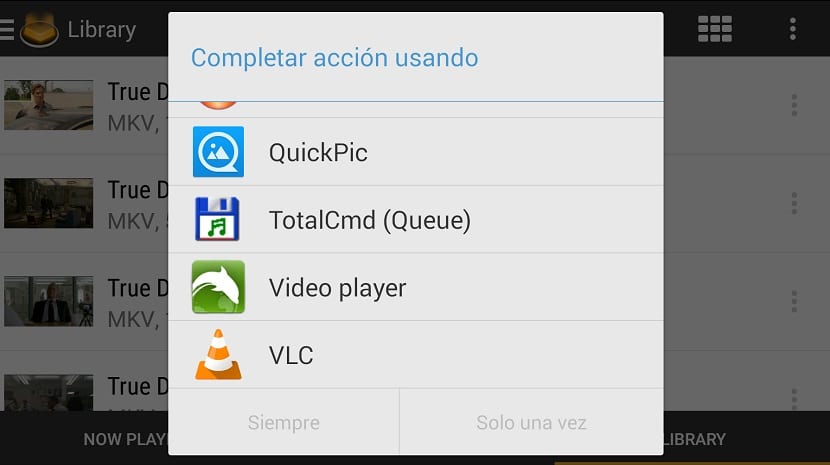

હું તમને ખૂબ આભાર! ઉત્તમ ટ્યુટોરિયલ!